PCB原理圖導入的2種方法,小白也能看懂!
Altium Designer的原理圖設計導入PCB,存在兩種方法:一種是直接導入法,類似于Allegro的第一方導入;另一種是間接法,即網表對比導入法。
一、直接導入法(適用Altium Designer原理圖)
導入之前必須創建好相關工程,對于“Free Document”類型的原理圖是無法導入的。
(1)在完整工程下,雙擊打開原理圖,在原理圖編輯界面中,執行菜單命令“設計-Update PCB Document Demo.PcbDoc”,或者在 PCB 設計交互界面中,執行菜單命令“設計-Import Changes From Demo.PrjPcb”,如圖8-17所示。
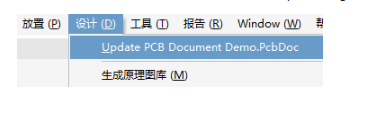
圖8-17 Altium Designer的直接導入
(2)進入如圖8-18所示的導入執行窗口,使用“執行變更”按鈕可以進行導入操作,通過右邊的“狀態”可以查看導入狀態,對鉤表示導入沒問題,錯叉表示導入存在問題。通過發現導入問題、修正問題、再導入的重復操作,直至“狀態”中全部為對鉤為止。
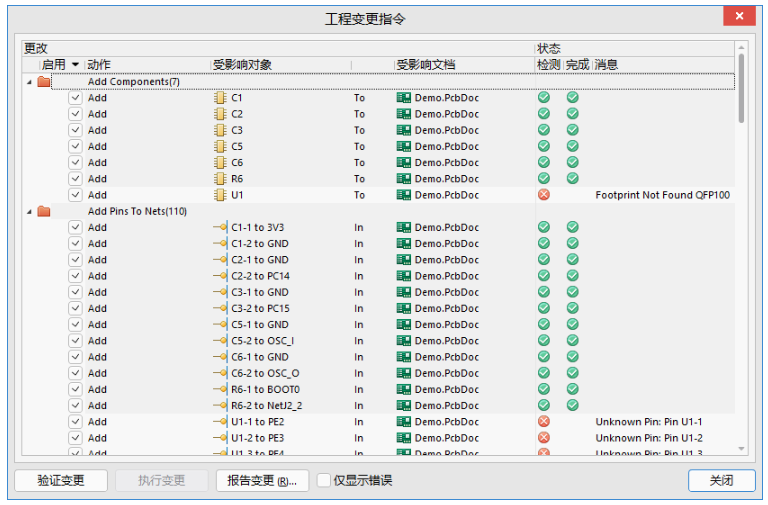
圖8-18 導入執行窗口
對于導入的常見的一些問題解決辦法,作者在PCB聯盟網論壇的百問百答板塊進行了詳細的說明,大家可以以問答的方式學習。
二、網表對比導入法(適用Protel、OrCAD等第三方軟件)
(1)在工程目錄下單擊鼠標右鍵,執行“添加已有文檔到工程”命令,把需要對比導入的網表添加到工程中,如圖8-19所示。
(2)選中加入工程的網表,右鍵選擇執行“顯示差異”命令,如圖8-19所示,進入如圖8-20所示的網表對比窗口,并按照圖示序號操作。
① 勾選“高級模式”。
② 選擇左邊需要導入的網表。
③ 選擇右邊需要更新進入的PCB,單擊“確定”按鈕。
(3)出現對比結果反饋窗口,如圖8-21中左圖所示,繼續右鍵選擇執行“Update All in》》 PCB Document [Demo.PcbDoc]”命令,即把網表和PCB對比的相關所有結果準備導入進去PCB。
(4)執行左下角的“創建工程變更單”命令,進入和直接導入法一樣的導入執行窗口,如圖8-21中右圖所示,單擊“執行變更”按鈕更新進入PCB即可。導入效果圖如圖8-22所示。
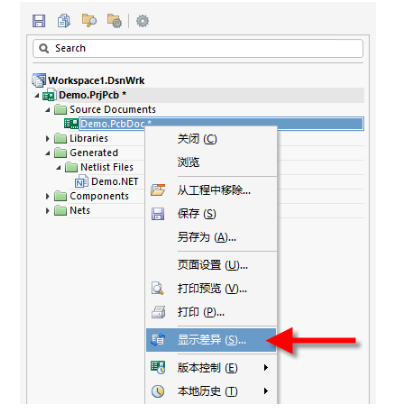
圖8-19 把需要對比導入的網表添加到工程中并執行對比命令
圖8-20 網表對比導入法
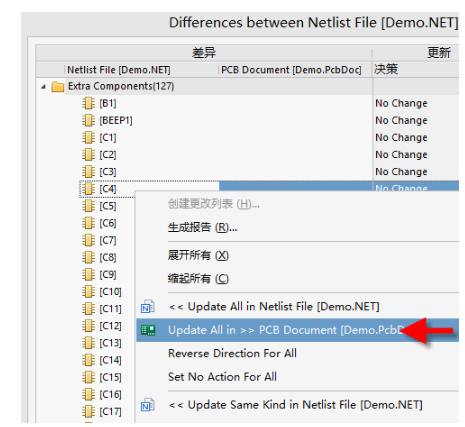
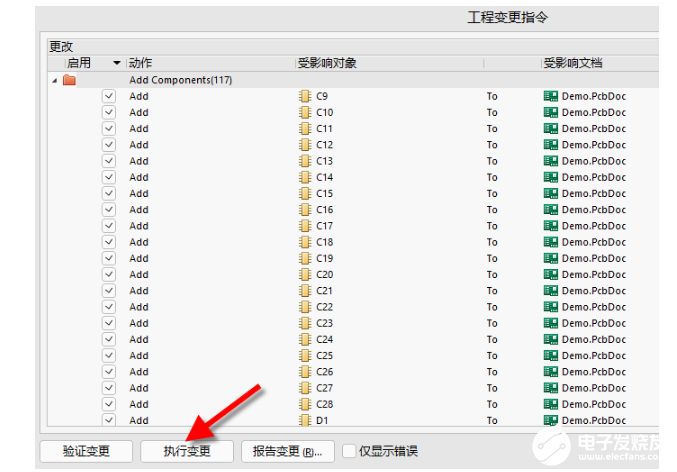
圖8-21 對比結果反饋窗口及導入執行窗口
圖8-22 導入效果圖
編輯:hfy
-
pcb
+關注
關注
4326文章
23160瀏覽量
399917 -
Altium Designer
+關注
關注
48文章
398瀏覽量
44752 -
PCB原理圖
+關注
關注
0文章
18瀏覽量
5248
發布評論請先 登錄
相關推薦
【Altium小課專題 第136篇】Altium Designer原理圖如何轉換成PADS原理圖?
如何在KiCad中導入Altium Designer的原理圖/PCB
Altium Designer 實用寶典—原理圖與PCB設計
altium designer的不同原理圖怎么分別導入不同pcb
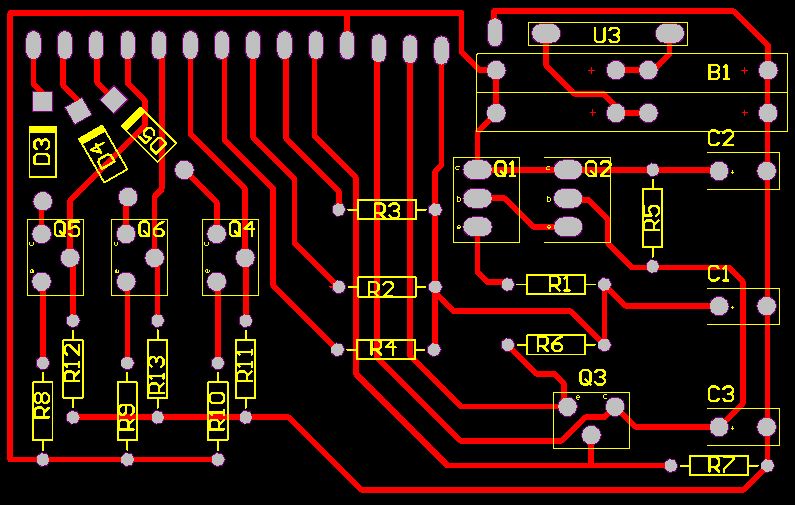




 Altium Designer原理圖設計導入PCB的兩種方法
Altium Designer原理圖設計導入PCB的兩種方法











評論